Vyhledávací tabulky
Vyhledávací tabulky jsou rozšířením pro parsovací pravidla, která obsahují seznamy rozšíření. Pokud se například ve vstupních zprávách objevuje číslo protokolu, lze pomocí této funkce definovat seznam čísel protokolů a jejich textového označení (např. protokol 443 = HTTPS). Textové označení se automaticky přidá ke zprávě a uloží se v systému.
Pro použití této funkce je určen blok Lookup table search. Tento blok obsahuje seznam všech vyhledávacích tabulek, které lze využít k doplnění informací ve zprávě.
Pokud je povoleno ‚více hodnot‘, systém prohledá data při použití prvního sloupce a zbylé sloupce vrátí jako list hodnot.

Vyhledávací tabulky
Seznam tabulek zobrazuje všechny záznamy, které jsou v systému definovány. Tabulka zobrazuje základní informace: Název (název vyhledávací tabulky), Popis (popis vyhledávací tabulky), Zabudováno (zda je vyhledávací tabulka integrována v systému).
Nad tabulkou jsou kolonky filtru, data lze filtrovat podle každého jednotlivého sloupce. V případě použití filtrů nad více sloupci se aplikuje podmínka AND.
Pokud potřebujete přidat novou vyhledávací tabulku, klikněte v hlavní tabulce na zelenou ikonu plus v pravém horním rohu.
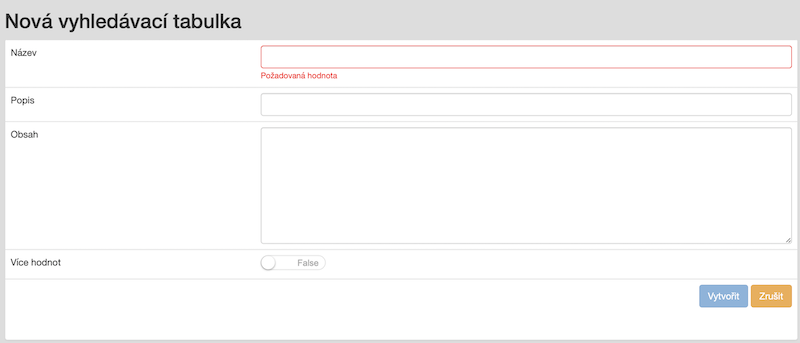
Přidání vyhledávací tabulky
Do připraveného formuláře zadáte následující údaje:
-
Název tabulky,
-
Popis tabulky,
-
Obsah - seznam hodnot zadaných ve formátu CSV RFC4180, pro každý řádek je jedno pravidlo ve formátu „originální_text;doplňující_text“.
Například:
1,ICMP 2,IGMP 3,GGP 4,IPv4
Doporučujeme na generovani CSV formátu použít nějaký nástroj, například Excel.
Editace vyhledávací tabulky se spustí kliknutím na modrou ikonu tužky, která je uvedena u každého řádku. Zabudované vyhledávací tabulky nelze editovat ani smazat.
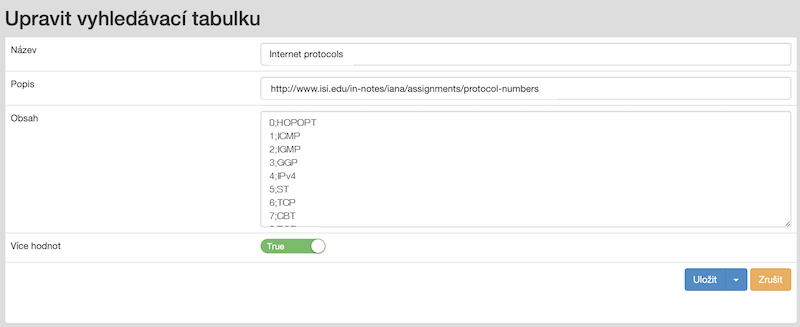
Editace vyhledávací tabulky
Nyní se zobrazí formulář shodný s formulářem pro přidání nové vyhledávací tabulky.
Smazání vyhledávací tabulky se provede kliknutím na ikonu červeného křížku, který je uveden u každého pravidla.
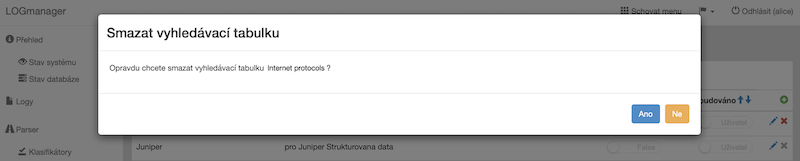
Smazání vyhledávací tabulky